Samsung Galaxy SmartTag hinallataq SmartTag+ nisqakunata llamkachiy

¿Qunqaysunquchu kanki? ¿Haykapllapas chaniyuq imatapas chinkachirqankichu? Llapanchiktam pasarquwachwan. Utaq ñanpi ancha puriykachaq imapas kuyay uywachayki kapusunki. Kay musuqkuna Samsung Galaxy SmartTag hinallataq SmartTag+ nisqakunawanqa, manam llakipichu tarikunki mayqan kaq iskay situacionkunapipas. Kay llumpay tecnologiayuq qatipaqkunam imakunamanpas churakunmanku hinaspa SmartThings nisqa aplicacionta llamkachispa qatipachiwaq. ¿Hinaptin alli-allin kaqninri? Chay puntallapi qatipaypi llamkaqmantaqa manam pagankichu.
Yuyaykuna: Samsung Galaxy SmartTag hinallataq SmartTag+ nisqakunaqa SmartThings nisqa aplicacionpa musuq versionwan llankaqkuna Galaxy telefonokunawan hinallataq tabletkunawanpas tupanmi. |
Galaxy SmartTag utaq SmartTag+ nisqakunata internetnintakama qatipanaykipaq hinallataq maskanaykipaq, SmartThings nisqamanmi conectanayki kanqa. Pisi minutollapa qipanmanmi, chaniyuq elementos nisqakuna qatipanaykipaq huk iñiy atiy ñan kapusunki. Galaxy SmartTag utaq SmartTag+ kapususqaykikunata SmartThings nisqaman conectanaykipaq kaypi pusayta qatiy.
1. SmartThings nisqa aplicacionta kichay hinaspa Galaxy SmartTag nisqapi botón nisqata ñitiy.
2. Galaxy SmartTag nisqa tarisqa karquptinmi huk ventana emergente nisqa rikurinqa, Agregar ahora niqta akllay.
Yuyaykuna: Ventana emergente nisqa mana rikurimuptinqa, Dispositivos niqta tupay, Agregar (chakana kaq) niqta tupay, hinaspa Agregar dispositivo niqta tupay. Por marca niq pestañata ñitiy, hinaspa Samsung niqta akllay. Etiqueta/Rastreador niqta tupay, hinaspa Galaxy SmartTag niqta tupay. |
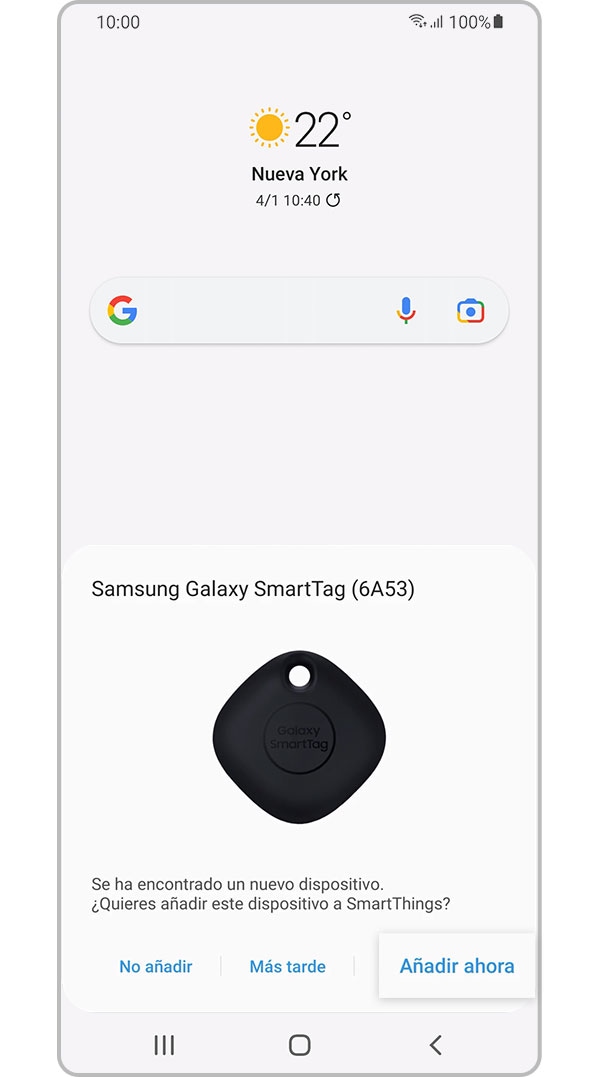
3. Círculo kaqta akllay hinaspa Acepto niqta tupay.
4. Inicio niqta tupay. Mañasuptiykiqa, munasqayki ubicación hinallataq habitación nisqakunata dispositivopaq akllay.

5. Galaxy SmartTag nisqapa chawpinpi botonta ñitiy. Dispositivom huk uyarikuqta kacharimunqa modo de emparejamiento nisqapi kasqanta confirmananpaq.
6. Conexionta tukupanapaq pantallapi kamachikuykunata qatiy.
7. Tukurquptiykipacham, SmartThings nisqa aplicacionpi dispositivoqa disponible kanqa hinaspa SmartThings nisqapa Buscar nisqa funcionninpi rikurinqa. SmartThings Find nisqantakama Galaxy SmartTag nisqa qatipaymanta willakuyta chaskinapaq hamuq seccionta tapukuy.
Utqay pachapi tarikuspa Galaxy SmartTag kapusuqniykita mana tariyta atinkichu chayqa, tarinaykipaq achka ñankuna kasqanta yachaspaykim kusirikunki.
1. SmartThings aplicacionta kichay, Dispositivos niq pestañata tupay, chaymanta Inicio iconota tupay.
2. Munasqayki ubicacionta akllay, hinaspa habitaciones nisqakunapi maskay etiquetayki tarinaykipaq.
3. Galaxy SmartTag utaq SmartTag+ kapusuqniykita akllay, hinaspa Ver mapa niqta akllay
4. Kaymi SmartThings Find nisqata kichanqa. Kay característica nisqam SmartThings nisqapi cuentaykiman yapakuq Galaxy SmartTag hinallataq huk celularkunata qatipanaykipaq yanapasunki. Sichus tarirqunqa chayqa, Galaxy SmartTag nisqapa maypi kasqan hichpanmi qawakunqa.
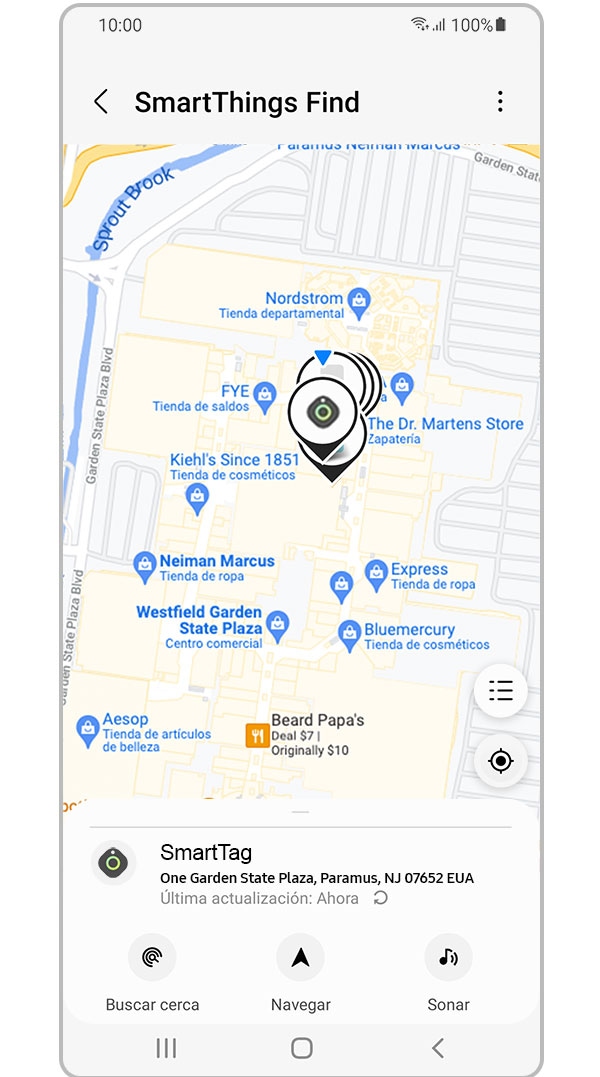
Sichus tariyta manaraq atinkichu chayqa, kay yapasqa opcionkunatam llamkachiwaq maypi kasqanta yachanapaq:
● Buscar cerca nisqa: Hichpallapi kasqanta yachaspayki dispositivo nisqa maypi kasqanta yachanaykipaq kayta llamkachiy. Galaxy SmartTag nisqapa señalnin pisi utaq achka kallpayuq kasqanta yachanaykipaq yanapasunki. Dispositivoman asuykusqaykimanhinam qumir pampa aswan hatunyanqa chaynallataq señalnin aswan achka kallpayuq kanqa.
● Navegar nisqa: Dispositivopa maypi kasqan mapapi rikuriptin kay funcionta llankachiy, ichaqa ama seguraychu imaynatam payman chayawaq chayta. Kaymi Google Maps nisqapi dispositivopa maypi kasqanta qawachinqa, GPS nisqata llamkachispa maymi kasqankama maskanaykipaq.
● Timbre nisqa: Kayta tupay Galaxy SmartTag nisqa uyarikuqta kacharinanpaq. Detener nisqa tupanaykikamam qaparkachanqa. Dispositivo hichpallapi kasqanta yachaptiykiqa kay funcionqa allinpunim hinallataq tarinanpaq pisi yanapakuyta mañakun.
Telefonoykiman utaq tabletniykiman Galaxy SmartTag utaq SmartTag+ nisqakuna conectasqa kaptinpacham, huk rutina nisqa ruranaykipaq etiquetapi botonta ñitiwaq. SmartThings nisqa aplicacionpim Galaxy SmartTag kapusuqniykipaq acciones nisqakunallata configuranayki kanqa.
1. SmartThings nisqa aplicacionta kichay, hinaspa Dispositivos niq pestañata tupay.
2. Inicio iconota tupay, hinaspa munasqayki ubicacionta akllay. Habitaciones nisqakunapi rukanaykita chutay Galaxy SmartTag utaq SmartTag+ nisqakuna tarinapaq, hinaspa akllaykullay.
3. Chutaykuy hinaspa Presionado niqta tupay Galaxy SmartTag nisqapi botonta ñitiptiyki imaynas kanman chayta akllanaykipaq.
Yuyaykuna: Chaynallataq Retenido niqta tupawaq botonta ñitirayaptiyki imaynas kanman chayta akllanaykipaq.
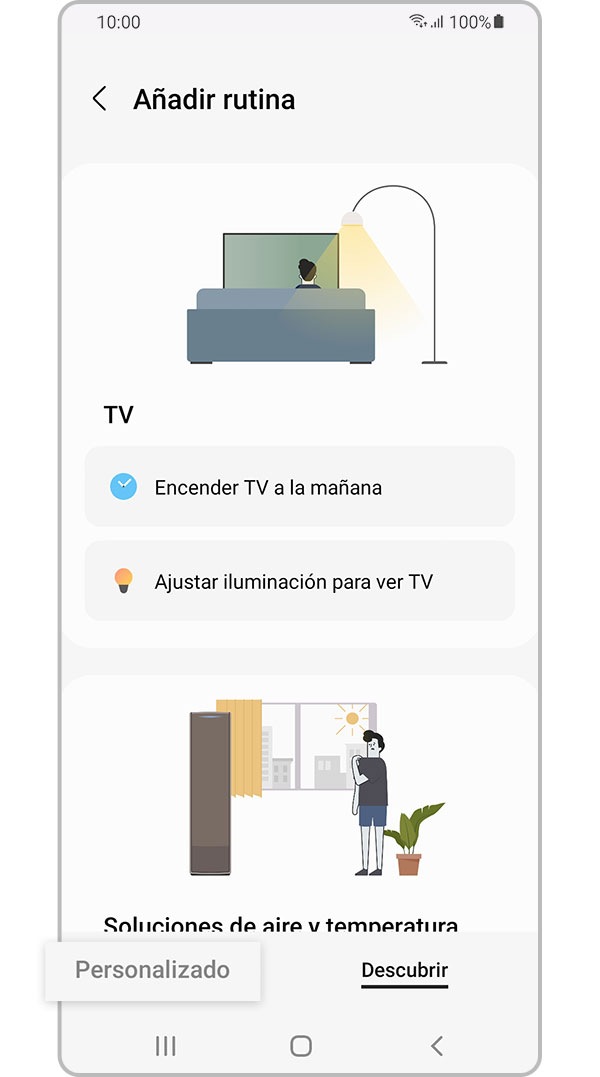
4. Agregar (chakana kaq) niqta tupay, hinaspa llamkachiy munasqayki funcionta akllay. Kaymi kanman, atiwaqmi Dispositivos de control, Notificar a alguien utaq Ejecutar escenas niqkuna tupayta.
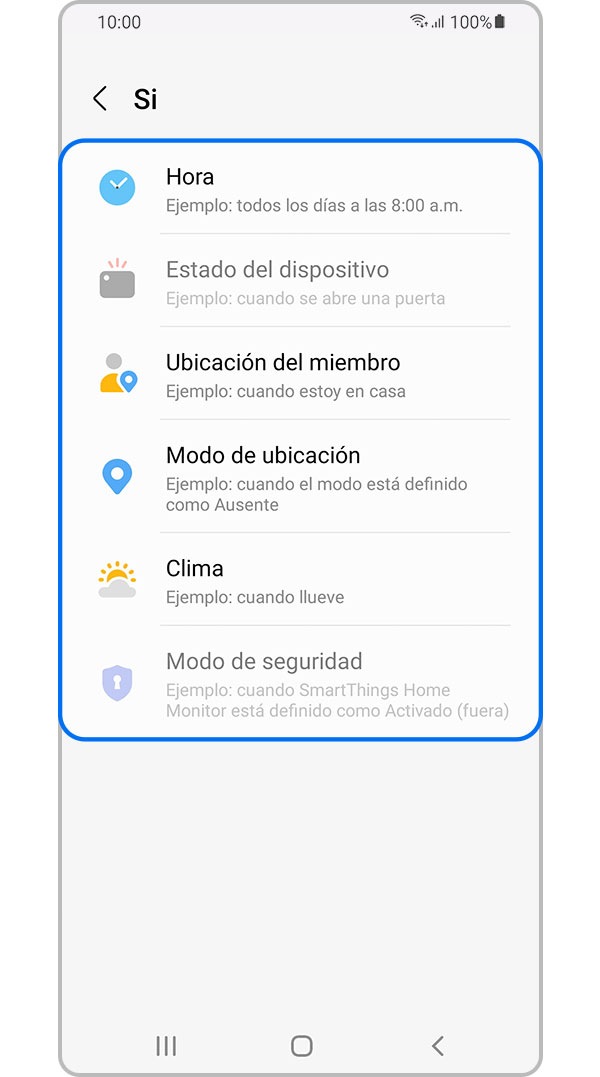
5. Pantallapi kamachikuykunata llamkachiy funcionta configuranaykipaq, hinaspa Siguiente niqta tupay.
6. Rutina nisqapaq acción nisqata akllay, akchi akchichinapaq chayta ima.
7. Tukurquspayki, Guardar niqpi tupay rutinayki waqaychanaykipaq.
Sichus Galaxy SmartTag kapusuqniykita manaña llamkachiyta munankichu chayqa, puntataqa SmartThings Find nisqa funcionmantam hurqunayki kanqa.
● SmartThings nisqa aplicacionta kicha, Vida niq pestañata tupay hinaspa SmartThings nisqapa Buscar nisqa tarjetanta akllay.
● Uray pañalawpi Menú iconota tupay, Más opciones (sayayninpaman kimsa siqikuna) kaqta tupay, chaymanta Establecer favorito niqta tupay.
● Galaxy SmartTag nisqapi akllasqata chinkachiy chaynallataq SmartThings Find nisqapi mayqan dispositivo chinkachiy munasqaykitapas, hinaspa Guardar niqpi tupay.
4. Etiqueta nisqa hinallataq dispositivokunaqa SmartThings Find nisqapi manañam qatipasqañachu kanqaku.
Ñawpaq ichiykunaqa SmartThings Find nisqapa etiquetallantam hurqun. SmartThings nisqa aplicacionmanta Galaxy SmartTag nisqata lliwta hurqunapaq:
1. Aplicacionta kichay, hinaspa Dispositivos niq pestañata tupay, hinaspa Inicio iconota tupay. Munasqayki ubicacionta akllay, hinaspa habitaciones nisqakunapi maskay etiquetayki tarinaykipaq.
2. Tupay hinallataq ñitirayay etiquetaykita, hinaspa Editar niqta tupay.
3. Eliminar dispositivo niqta tupay, hinaspa Eliminar niqta tupay confirmanaykipaq.
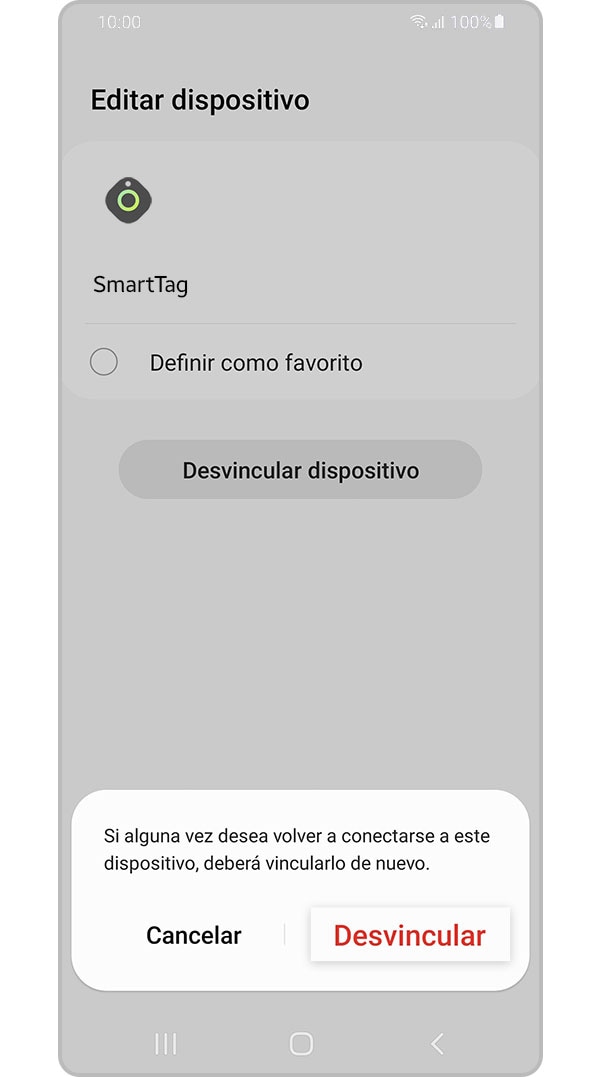
Galaxy SmartTag nisqaqa CR2032 sutiyuq bateriawanmi llamkan, kayqa litio nisqamanta qullqiwan niraq uchuy bateriam. Makipi churakuna relojkunapa pilanhinam kanku. Huk rimaypiqa, manam cargayta necesitankichu.
Llamkachisqaykimanhinam hinallataq huk factorkunamanhinam, CR2032 sutiyuq bateriakunaqa huk watakama llamkanman, chayraykum pisi pachallapi huktaña churanaykimantaqa mana llakikunaykichu kanqa.
Bateriapa nivelninta qawanapaq, SmartThings nisqa aplicacionta kichay, Galaxy SmartTag kapusuqniykita akllay; bateriapa chay pachapi nivelninqa pantallapa uray lawninpim qawakunqa.
Sichus batería pisiña kachkan chayqa, atiyllatam hukta churawaq. Kay atiylla ichiykunata qatiy:
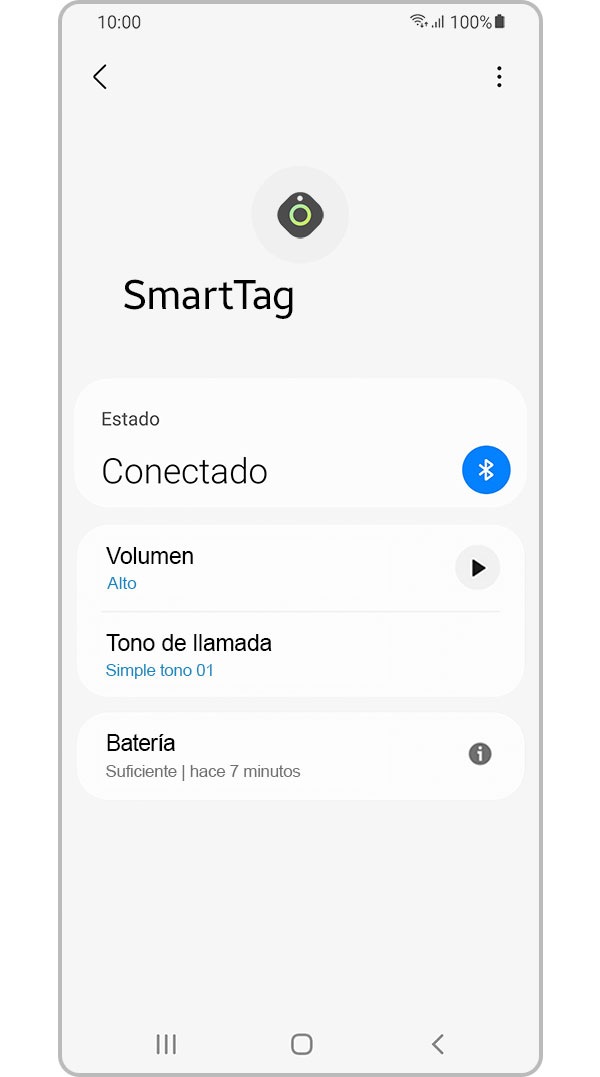
1. Galaxy SmartTag nisqapa uray law uchkunpi silluykipa ñawchinta utaq laqi objetota (guitarra rachkanapa utaq tarjeta de crédito nisqatapa ñawchintahina) yaykuchiy hinaspa bateriapa tapan lluqsinankama chutay.

2. Mawka bateriata hurquy hinaspa 10 segundos ukupi huk musuqta churay.
3. Chaymanta hinakqman tapanta churapuy.
Sichus Galaxy SmartTag kapususqniyki mana allintachu llamkan chayqa, utaq sapaq telefonoman conectayta munanki chayqa, huk reinicio nisqatam rurawaq. Kay ruranaykipaqmi, bateriata hurqunayki hinaspa kaqmanta churanayki.
1. Puntata, Galaxy SmartTag nisqapa baterianpa tapanta kichay. Kay ruranaykipaq, Galaxy SmartTag nisqapa uray law uchkunpi silluykipa ñawchinta utaq laqi objetota (guitarra rachkanapa utaq tarjeta de crédito nisqatapa ñawchintahina) yaykuchiy hinaspa bateriapa tapan lluqsinankama chutay.
2. Bateriata hurquy hinaspa Galaxy SmartTag nisqapa chawpinpi botón nisqata ñitirayay.

3. Botonta ñitirayachkaspa, bateriata kaqmanta churay.
Yuyaykuna: Sichus batería kutiykachisqaykipa qipallanta dispositivo nisqa huk uyarikuqta kacharin chayqa, kay ichiykunata kaqmanta ruray.
4. Botón nisqata pichqa segundontin ñitirayay hinaspa kachariy.
5. Etiqueta nisqapa bateriapa tapanta kaqmanta churay. Kunanqa dispositivom reiniciakunan.

6. Sichus Galaxy SmartTag nisqata huk telefonoman conectayta munanki chayqa, puntataqa SmartThings nisqa aplicacionmantam hurqunayki kanqa. Maskay hinaspa SmartThings nisqata telefonoykipi kichay, hinaspa Dispositivos kaq pestañata tupay, hinaspa Inicio iconota tupay. Munasqayki ubicacionta akllay, chaymanta habitaciones nisqakunapi maskay etiquetayki tarinaykipaq.
7. Etiquetaykita tupay hinaspa ñitirayay, hinaspa Editar niqta tupay.
8. Eliminar dispositivo niqta tupay, hinaspa Eliminar niqta tupay confirmanapaq. Kunanmi, Galaxy SmartTag nisqa SmartThings nisqamanta lliw hurqukunqa hinallataq kaqmanta yapayta atiwaq utaq munaspaqa huk telefonoman yapawaq.
9. Sichus ñawpaq ichiykuna qatisqaykipa qipanta Galaxy SmartTag nisqawan hinalla sasachakuyniykikuna kapusuptiykiqa, Soporte de Samsung nisqawan rimanakuy.
Yuyaykuna: Samsung Galaxy SmartTag+ nisqaqa Android OS 8.0 nisqawan utaq llalliqninwanpas tupanmi. Ichaqa, maskanapaq AR funcionta llamkachinapaqqa, Galaxy telefonoyki utaq tabletniyki Android 11 nisqawan utaq llalliqninwanpas tupananmi. Kay funcionqa Galaxy Note 20 Ultra, Galaxy S21+, Galaxy S21 Ultra hinallataq Z Fold 2 nisqakunapim kanakunaqa kachkan. Chay iOS nisqa dispositivokuna hinallataq hukkunapa Android dispositivonkunawanqa manam tupankuchu.
Galaxy SmartTag+ nisqaqa Galaxy SmartTag nisqawan niraqllam, chaynallataq banda ultraancha nisqapa tecnologiantakama imaykipas chinkachisqaykita realidad aumentada (AR) nisqata llamkachispa tarinaykipaq yanapakun. Kay funcionqa telefonoykipa camarantam llamkachin 15 metros nisqapa ukunpi kaptinqa Galaxy SmartTag+ nisqa maypipuni kasqan qatipanapaq, chaymi wasikipi utaq hichpallapi imatapas chinkarqachiptiykiqa yanapakun.
1. Telefonoykipi utaq tabletniykipi SmartThings nisqa aplicacionman Galaxy SmartTag+ nisqata conectarunkiña chayqa, aplicacionta kichay hinaspa Vida niq pestañata tupay. Buscar de SmartThings niq tarjetata tupay.
2. Watiqay Galaxy SmartTag+ kapusuqniyki akllasqaykita, hinaspa Buscar cerca niqta tupay.
3. Pisi segundosta suyay hinaspa Buscar usando la cámara niqta tupay.
Yuyaykuna: Buscar usando la cámara niq opcionqa señal nisqa pisi kallpayuq kaptinqa yaqam mana rikurinmanchu.
4. Yaqam camarata manaraq kichachkaspa permisota qunayki kanman. Hinaspa, dispositivoykita tupsichiy maypi kasqaykipa muyuriqninman.
5. Sichus señal nisqa achka kallpayuq kanqa chayqa, pantallapim Galaxy SmartTag+ nisqaman asuykusqaykimanhina maypipuni kasqanta willakuq flechakunata rikunki.

6. Galaxy SmartTag+ nisqa qaparinanpaq nota musical kaq iconota tupay, chaynapi atiyllata tarinapaq.
7. Sichus Galaxy SmartTag+ nisqaman ichpallanman asuykunki chayqa hinaspa ima chinkaqmanpas, chayllam huk qillqa ichpallañan kachkan nispa willasunki.
Galaxy SmartTag+ nisqaqa Android OS 8.0 nisqawan utaq llalliqninwanpas tupanmi. Ichaqa, maskanapaq AR funcionta llamkachinapaqqa, Galaxy telefonoyki utaq tabletniyki Android 11 nisqawan utaq llalliqninwanpas tupananmi. Kay funcionqa Galaxy Note 20 Ultra, Galaxy S21+, Galaxy S21 Ultra hinallataq Z Fold 2 nisqakunapim kanakunaqa kachkan. Chay iOS nisqa dispositivokuna hinallataq hukkunapa Android dispositivonkunawanqa manam tupankuchu.
AR nisqa maskanapaq funcionta sapakuti llamkachiptiykiqa baterianmi utqayllaman pisiyanman, utaq Galaxy SmartTag+ nisqata unay pacha saqirquptiykiqa.
Puntata, telefonoykipi utaq tabletniykipi SmartThings nisqa aplicacionman Galaxy SmartTag+ nisqata conectay. Chaymanta, aplicacionta kichay, Vida niq pestañata tupay hinallataq SmartThings Find nisqa tarjetata tupay. Buscar cerca niqta tupay, hinaspa dispositivoykita tupsichiy maypi kasqaykipa muyuriqninman. Sichus mana kaq elementokama asuykunki chayqa, Galaxy SmartTag+ nisqam activakunqa. Chaynallataqmi Galaxy SmartTag+ nisqaman asuykuspayki qumir hinallatq yana flechakunata rikunki.
AR nisqaqa telefonoykipa utaq tabletniykipa 15 metros nisqa karu-chikan ukunpim Galaxy SmartTag+ nisqata tarinman.
Sichus Samsungmanta celularniykiwan, tabletniykiwan utaq wearablesniykikunawan sasachakuyniykikuna kaptinqa Samsung Members aplicacionpi huk tapukuyta apachimuwankikuman.
Kaymi imam kachkan chayta aswan ichpallanmanta qawanaykupaq yanapawanku. Datos nisqakunaqa manam pipapas sutin sutiyuqchu hinallataq investigación nisqa apakusqan pachallam waqaychaska. Astawan achka willakuyta chaskiy imaynatam pantaymanta willakuy qillqata kaynintakama ¿Imaynatam Samsung Members nisqa aplicacionta llamkachina? apachina chayta.
Gracias por tus comentarios
Por favor responda todas las preguntas.




